In de tijden van het internet en de smartphones is het bijna ondenkbaar om je email niet op je telefoon op te kunnen halen. Echter is het natuurlijk wel handig om te weten hoe je je e-mailaccount op je iPhone instelt. Hoe je dit doet leggen wij in deze handleiding maar al te graag uit!
1. Nieuw account toevoegen
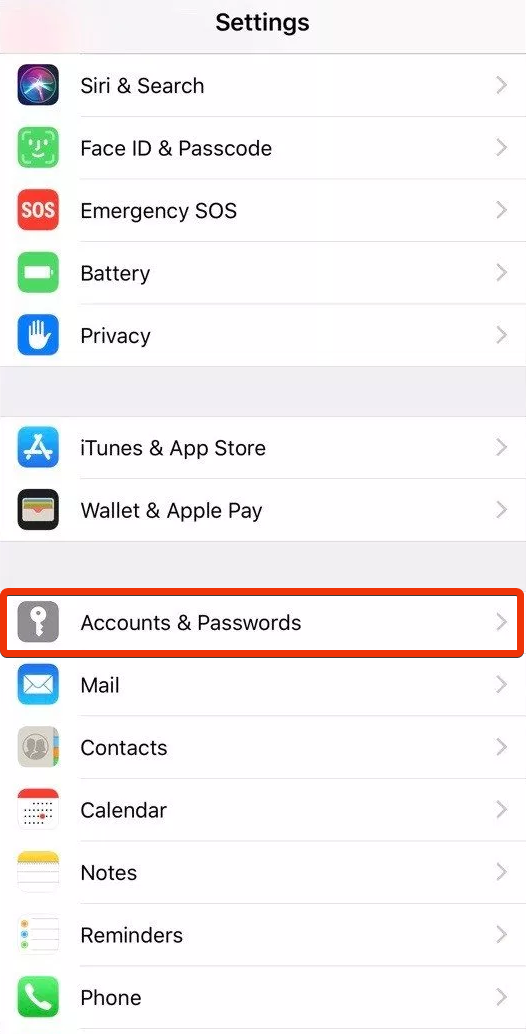
Ga eerst naar je Instellingen toe en klik daar op Accounts en wachtwoorden.
Klik vervolgens op Nieuwe account om een nieuw account toe te voegen.
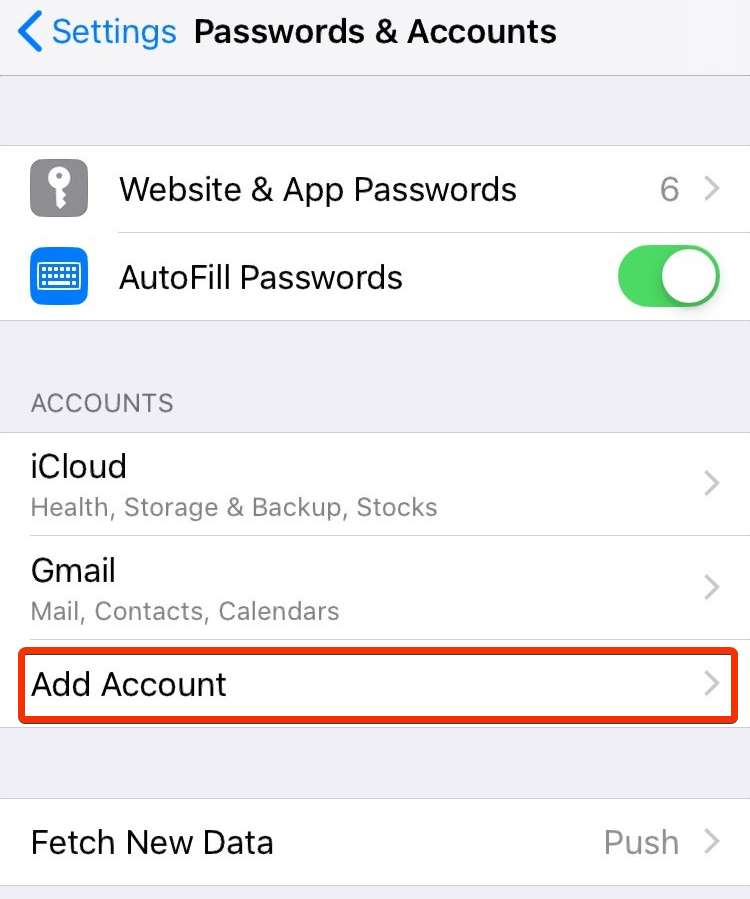
2. Anders (internet email)
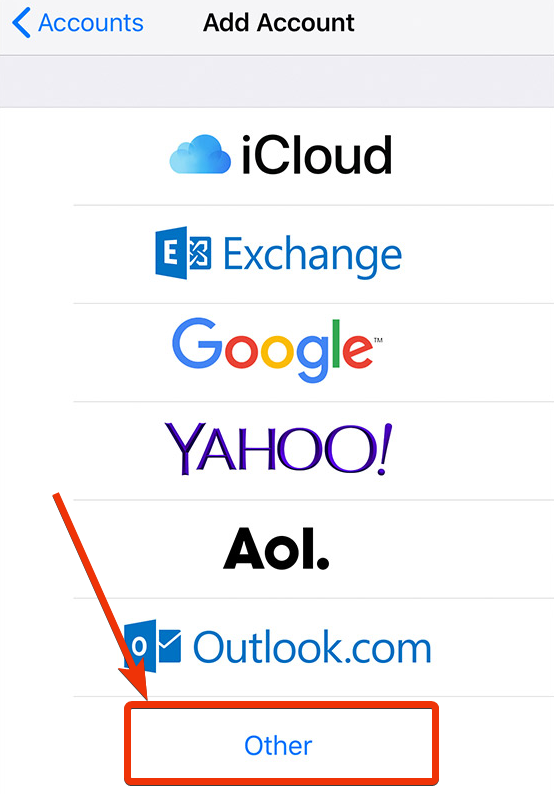
We willen een IMAP account toe gaan voegen, dus kies je in het volgende menu voor Anders, helemaal onderaan.
3. Inkomende mail (IMAP)
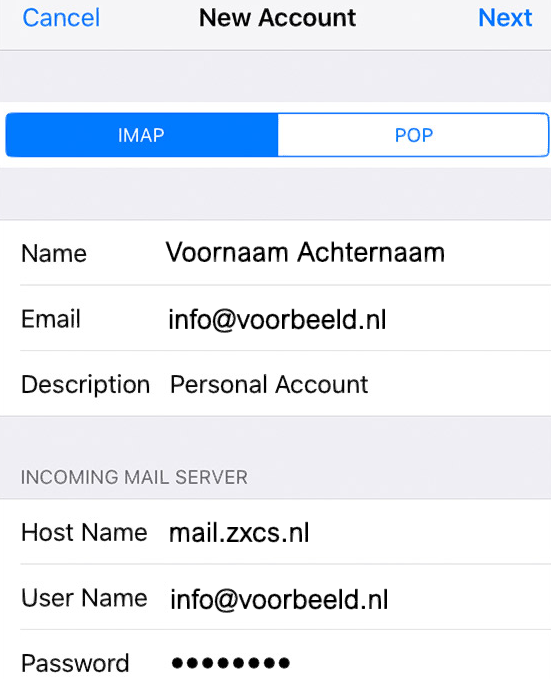
Je zult vervolgens enkele instellingen moeten invoeren voor de inkomende mail.
Selecteer IMAP en voer de gegevens in zoals in het bovenstaande voorbeeld.
Uiteraard vervang je het email adres met jouw eigen email.
Je gebruikersnaam is altijd je volledige email adres.
4. Uitgaande mail (SMTP)
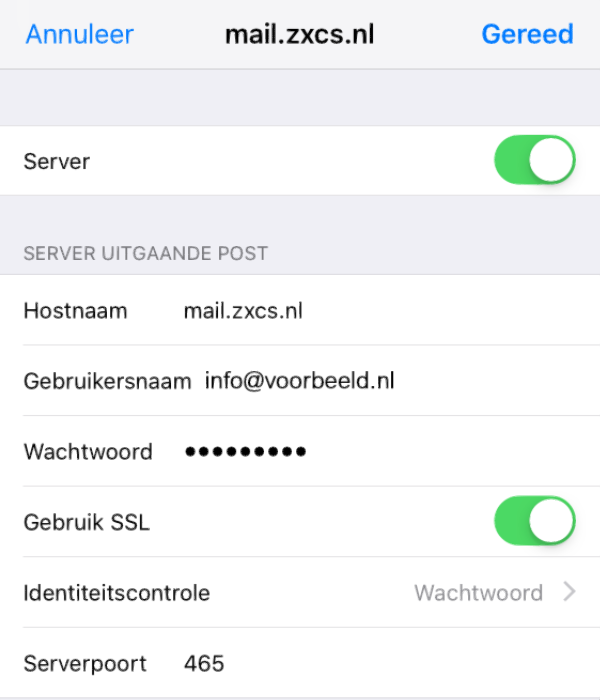
Ook je uitgaande mailserver dien je te configureren.
De instellingen hiervoor zijn eigenlijk dezelfde als de inkomende mail.
Je wilt een verbinding over SSL instellen.
De poort die onze server gebruikt is 465.
Als de gegevens staan zoals in de afbeelding, kan je deze opslaan en verder gaan.
5. Overzicht instellingen
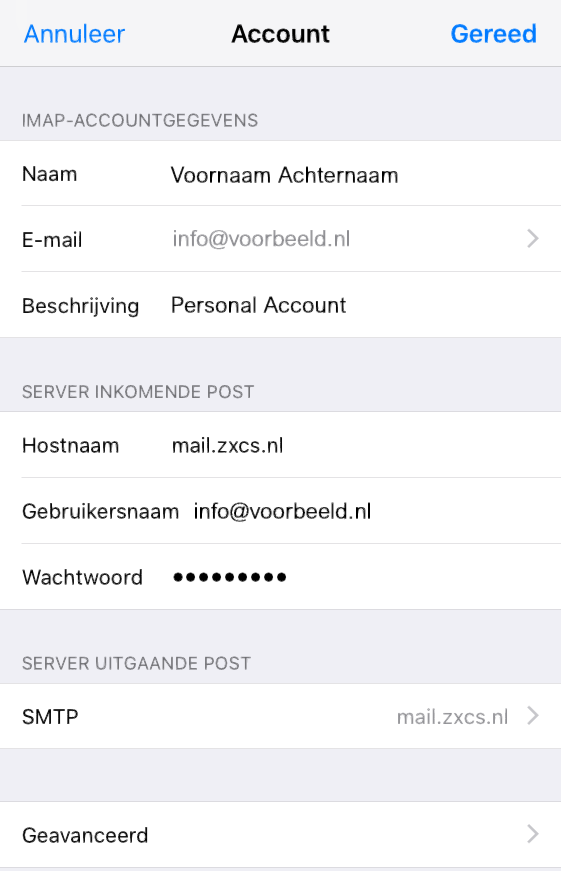
Wanneer alles goed gegaan is, zou het overzicht van je instellingen eruit moeten zien zoals in de screenshot hierboven.
Daarmee zal je vanaf nu je email op je iPhone ontvangen.
Als het goed is zal je emailaccount na het volgen van deze handleiding toegevoegd zijn op je iPhone.
Mocht het toch niet gelukt zijn, ondanks de bovenstaande instructies, dan kan je uiteraard contact met ons opnemen.

0 comments